別れた相手をLINEやFacebookからキレイに消し去る方法
恋人と別れたあと、つい淋しくて連絡したくなったりしませんか。
でも、うまくいかないから別れたのであって、やり直しても同じことを繰り返すだけ。ここはキッパリと割り切って距離を置きたいものです。
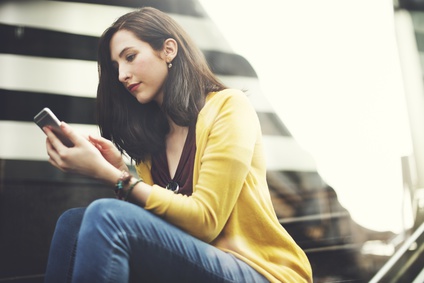 昔なら電話番号さえ消去すれば連絡の取りようもなかったけれど、このSNS時代、人と縁を切るのはなかなか大変です。別れた後は思い切って相手を「SNS切り」して、無駄な気持ちを残さないようにしましょう!(以下、設定方法は2018年4月現在)
昔なら電話番号さえ消去すれば連絡の取りようもなかったけれど、このSNS時代、人と縁を切るのはなかなか大変です。別れた後は思い切って相手を「SNS切り」して、無駄な気持ちを残さないようにしましょう!(以下、設定方法は2018年4月現在)
LINEの相手を消去するときには、注意が必要です。
「友だち」のリストから、非表示にするかブロックにするかで、その後の状況が大きく変わります。
(画面は編集部が再現したものです)
①友だちリストから、削除したい相手のアイコンを長押しする
②ウィンドウが開いて、「ブロック」か「非表示」を選べる
※iOSの場合は、削除したい相手の欄を左にスワイプすると、「ブロック」か「非表示」を選べる
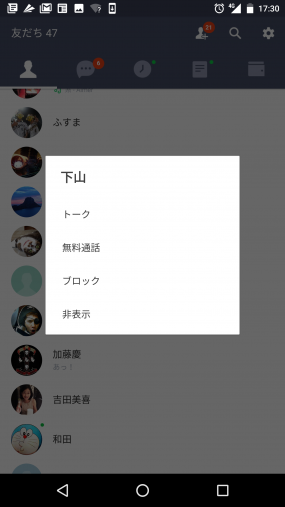 非表示にしてもブロックにしても、どちらも、設定した人は「非表示リスト」または「ブロックリスト」に名前が載ります。そのリストから「編集→削除」を選ぶと、友だちリストから完全に相手を削除することができます。
非表示にしてもブロックにしても、どちらも、設定した人は「非表示リスト」または「ブロックリスト」に名前が載ります。そのリストから「編集→削除」を選ぶと、友だちリストから完全に相手を削除することができます。
 A:非表示→削除とした場合……自分からは連絡が取れなくなりますが、相手がアクションを起こしてきた場合は受信します。非表示にしたことは相手に知らされません。
B:ブロック→削除とした場合……自分からも相手からも連絡が取れなくなります。
ABどちらの場合も、トークは消去されないので、これは友だちとは別に消さなければいけません。またパソコンとスマホ両方からアクセスしているような場合も、使用環境ごとに消去の作業が必要です。
これ、筆者はうっかり「A:非表示→消去」にしてしまったので、相手からいつでも連絡できる状況になってしまいました。でもこちらには相手の情報が残っていないので、もうブロックもできません。再度IDなどを調べて友達登録をし直す必要があります。……これは正直困りました!
A:非表示→削除とした場合……自分からは連絡が取れなくなりますが、相手がアクションを起こしてきた場合は受信します。非表示にしたことは相手に知らされません。
B:ブロック→削除とした場合……自分からも相手からも連絡が取れなくなります。
ABどちらの場合も、トークは消去されないので、これは友だちとは別に消さなければいけません。またパソコンとスマホ両方からアクセスしているような場合も、使用環境ごとに消去の作業が必要です。
これ、筆者はうっかり「A:非表示→消去」にしてしまったので、相手からいつでも連絡できる状況になってしまいました。でもこちらには相手の情報が残っていないので、もうブロックもできません。再度IDなどを調べて友達登録をし直す必要があります。……これは正直困りました!
Facebookには、細かい設定がたくさんあります。
A:相手のページに行き「その他」から「ブロックする」を選ぶ
まずはブロック。でもそうすると、自分のブロックリストに名前が残っちゃうんですよね。できれば未来永劫、自分の周りからはいなくなって欲しいじゃないですか。後でふと名前を目にしてイライラしたくはないものです…。
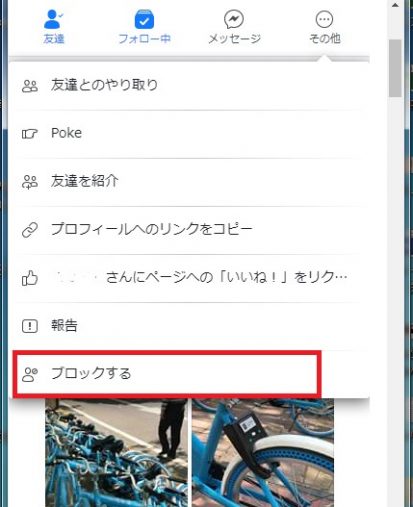 B:スマホから「少し距離を置きたい場合」で詳細を設定。
「××さんの表示を減らす」のオプションで、「××さんに表示されるコンテンツを制限」を選ぶと、相手の投稿がタイムラインやおすすめに表示されることはなくなります。
ただし、相手が参加予定のイベントや、メッセンジャーの上部のオンライン中のアイコンは表示されるようです。友達でいる限り、完全に相手をFacebook上から抹殺することはできなそう。
C:「友達から削除」する
きれいさっぱり消したいなら「友達から削除」でしょう。
削除したい相手のページ→上部の「友達」にマウスを置く→「友達から削除」を選びます。
B:スマホから「少し距離を置きたい場合」で詳細を設定。
「××さんの表示を減らす」のオプションで、「××さんに表示されるコンテンツを制限」を選ぶと、相手の投稿がタイムラインやおすすめに表示されることはなくなります。
ただし、相手が参加予定のイベントや、メッセンジャーの上部のオンライン中のアイコンは表示されるようです。友達でいる限り、完全に相手をFacebook上から抹殺することはできなそう。
C:「友達から削除」する
きれいさっぱり消したいなら「友達から削除」でしょう。
削除したい相手のページ→上部の「友達」にマウスを置く→「友達から削除」を選びます。
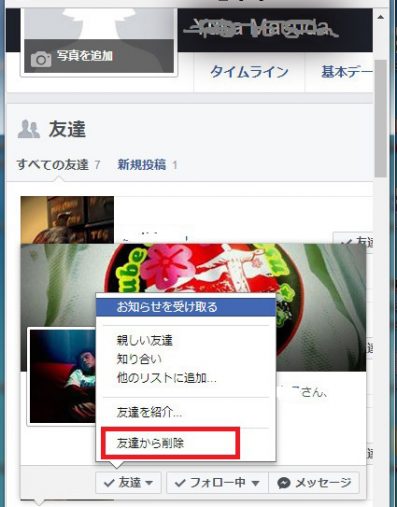 相手からウカウカ連絡が来ないようにするなら「ブロック」、自分の目に入らない状態にするなら「友達から削除」がよさそうです。
Facebookの場合、どちらをとっても連絡先を復活させるのは簡単です。名前を検索して新たに友達になるか、ブロック解除すればいいだけ。
恋人と別れたら、何はともあれSNS切りのため、すぐに各種設定に取りかかりましょう。タイミングを逃すと、作業がおっくうになってしまいます。
相手からウカウカ連絡が来ないようにするなら「ブロック」、自分の目に入らない状態にするなら「友達から削除」がよさそうです。
Facebookの場合、どちらをとっても連絡先を復活させるのは簡単です。名前を検索して新たに友達になるか、ブロック解除すればいいだけ。
恋人と別れたら、何はともあれSNS切りのため、すぐに各種設定に取りかかりましょう。タイミングを逃すと、作業がおっくうになってしまいます。
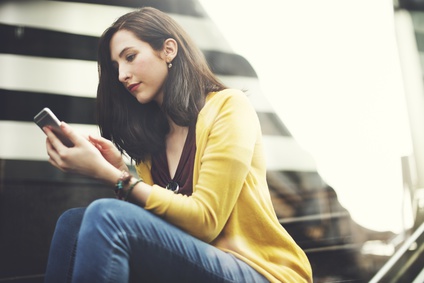 昔なら電話番号さえ消去すれば連絡の取りようもなかったけれど、このSNS時代、人と縁を切るのはなかなか大変です。別れた後は思い切って相手を「SNS切り」して、無駄な気持ちを残さないようにしましょう!(以下、設定方法は2018年4月現在)
昔なら電話番号さえ消去すれば連絡の取りようもなかったけれど、このSNS時代、人と縁を切るのはなかなか大変です。別れた後は思い切って相手を「SNS切り」して、無駄な気持ちを残さないようにしましょう!(以下、設定方法は2018年4月現在)
1)LINE…友だちリストから「ブロック→削除」を
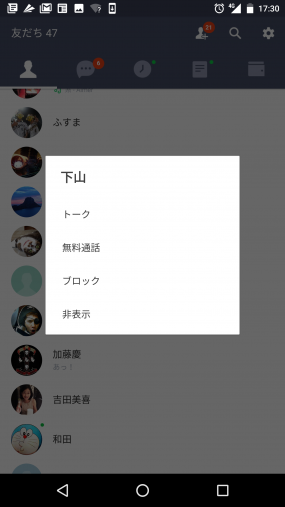 非表示にしてもブロックにしても、どちらも、設定した人は「非表示リスト」または「ブロックリスト」に名前が載ります。そのリストから「編集→削除」を選ぶと、友だちリストから完全に相手を削除することができます。
非表示にしてもブロックにしても、どちらも、設定した人は「非表示リスト」または「ブロックリスト」に名前が載ります。そのリストから「編集→削除」を選ぶと、友だちリストから完全に相手を削除することができます。
 A:非表示→削除とした場合……自分からは連絡が取れなくなりますが、相手がアクションを起こしてきた場合は受信します。非表示にしたことは相手に知らされません。
B:ブロック→削除とした場合……自分からも相手からも連絡が取れなくなります。
ABどちらの場合も、トークは消去されないので、これは友だちとは別に消さなければいけません。またパソコンとスマホ両方からアクセスしているような場合も、使用環境ごとに消去の作業が必要です。
これ、筆者はうっかり「A:非表示→消去」にしてしまったので、相手からいつでも連絡できる状況になってしまいました。でもこちらには相手の情報が残っていないので、もうブロックもできません。再度IDなどを調べて友達登録をし直す必要があります。……これは正直困りました!
A:非表示→削除とした場合……自分からは連絡が取れなくなりますが、相手がアクションを起こしてきた場合は受信します。非表示にしたことは相手に知らされません。
B:ブロック→削除とした場合……自分からも相手からも連絡が取れなくなります。
ABどちらの場合も、トークは消去されないので、これは友だちとは別に消さなければいけません。またパソコンとスマホ両方からアクセスしているような場合も、使用環境ごとに消去の作業が必要です。
これ、筆者はうっかり「A:非表示→消去」にしてしまったので、相手からいつでも連絡できる状況になってしまいました。でもこちらには相手の情報が残っていないので、もうブロックもできません。再度IDなどを調べて友達登録をし直す必要があります。……これは正直困りました!
2)Facebook…忘れたいなら「友達から削除」
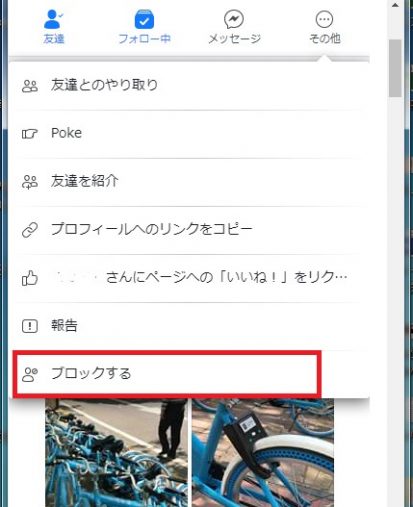 B:スマホから「少し距離を置きたい場合」で詳細を設定。
「××さんの表示を減らす」のオプションで、「××さんに表示されるコンテンツを制限」を選ぶと、相手の投稿がタイムラインやおすすめに表示されることはなくなります。
ただし、相手が参加予定のイベントや、メッセンジャーの上部のオンライン中のアイコンは表示されるようです。友達でいる限り、完全に相手をFacebook上から抹殺することはできなそう。
C:「友達から削除」する
きれいさっぱり消したいなら「友達から削除」でしょう。
削除したい相手のページ→上部の「友達」にマウスを置く→「友達から削除」を選びます。
B:スマホから「少し距離を置きたい場合」で詳細を設定。
「××さんの表示を減らす」のオプションで、「××さんに表示されるコンテンツを制限」を選ぶと、相手の投稿がタイムラインやおすすめに表示されることはなくなります。
ただし、相手が参加予定のイベントや、メッセンジャーの上部のオンライン中のアイコンは表示されるようです。友達でいる限り、完全に相手をFacebook上から抹殺することはできなそう。
C:「友達から削除」する
きれいさっぱり消したいなら「友達から削除」でしょう。
削除したい相手のページ→上部の「友達」にマウスを置く→「友達から削除」を選びます。
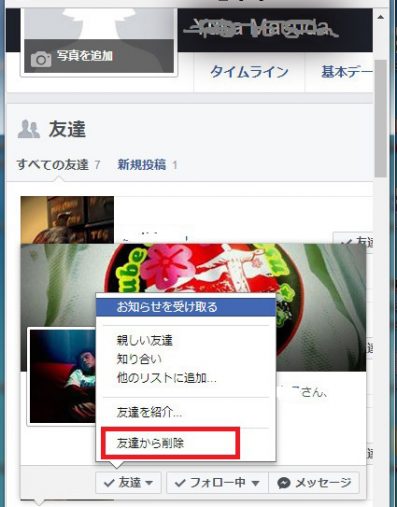 相手からウカウカ連絡が来ないようにするなら「ブロック」、自分の目に入らない状態にするなら「友達から削除」がよさそうです。
Facebookの場合、どちらをとっても連絡先を復活させるのは簡単です。名前を検索して新たに友達になるか、ブロック解除すればいいだけ。
恋人と別れたら、何はともあれSNS切りのため、すぐに各種設定に取りかかりましょう。タイミングを逃すと、作業がおっくうになってしまいます。
相手からウカウカ連絡が来ないようにするなら「ブロック」、自分の目に入らない状態にするなら「友達から削除」がよさそうです。
Facebookの場合、どちらをとっても連絡先を復活させるのは簡単です。名前を検索して新たに友達になるか、ブロック解除すればいいだけ。
恋人と別れたら、何はともあれSNS切りのため、すぐに各種設定に取りかかりましょう。タイミングを逃すと、作業がおっくうになってしまいます。
1
2









